PUBG exige une configuration matérielle adéquate pour fonctionner correctement. Un minimum de 8 Go de RAM est requis, ce qui exclut de nombreux systèmes d’entrée de gamme. Un PC de milieu de gamme, avec une puissance de traitement suffisante, est généralement nécessaire pour une expérience de jeu fluide. Cependant, la RAM et la puissance de traitement ne sont pas les seuls critères à prendre en compte. D’autres exigences peuvent empêcher le lancement du jeu si elles ne sont pas respectées.
Comment résoudre l’erreur « Fréquence hors de portée » sur PUBG
L’erreur « Fréquence hors de portée » dans PUBG est un problème lié à l’affichage. Cela signifie que soit votre moniteur est trop ancien, soit ses paramètres sont mal configurés, rendant le jeu incompatible. Cette erreur entraîne généralement la fermeture du jeu. Si le jeu fonctionnait auparavant sans problème et que cette erreur apparaît soudainement, le problème pourrait provenir de votre pilote graphique. Voici quelques solutions à essayer.
1. Contrôle du taux de rafraîchissement du moniteur
Le taux de rafraîchissement du moniteur reste généralement constant, mais une mise à jour du pilote ou un paramètre de jeu peut le modifier.
Ouvrez l’application Paramètres en utilisant le raccourci clavier Win + I.
Accédez à la section « Affichage ».
Faites défiler vers le bas et sélectionnez « Paramètres d’affichage avancés ».
Ouvrez le menu déroulant « Taux de rafraîchissement ».
Choisissez 60 Hz ou 144 Hz.
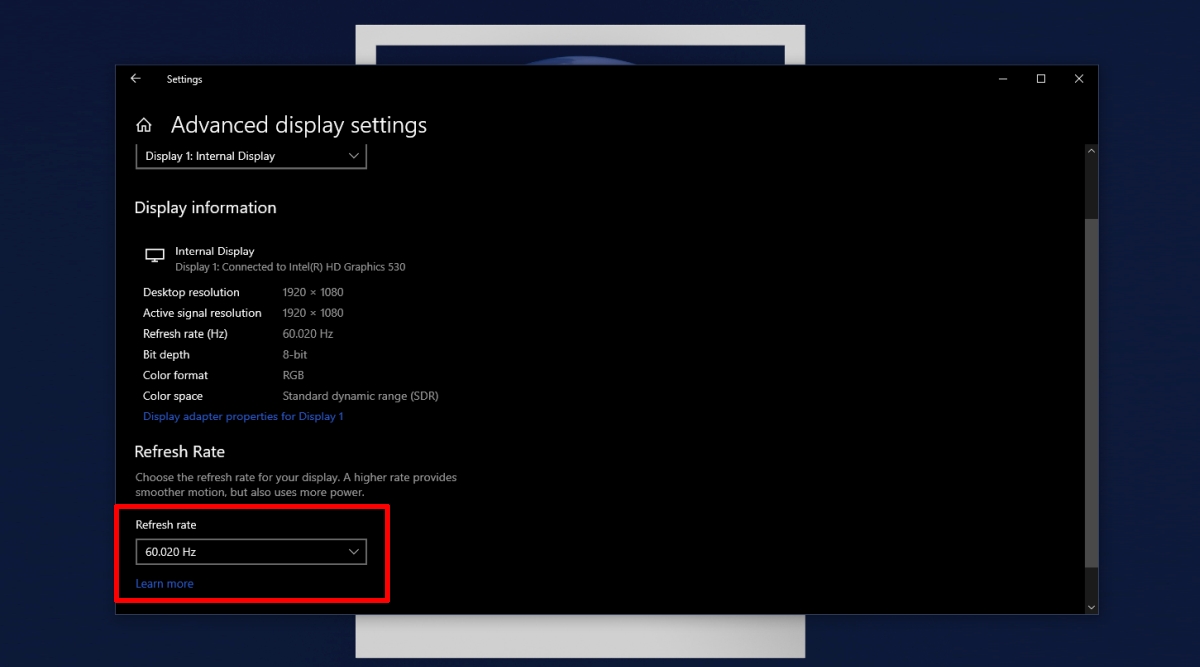
Cliquez sur les propriétés de votre carte graphique dans cette même fenêtre.
Allez dans l’onglet « Moniteur ».
Vérifiez que le taux de rafraîchissement est réglé sur 60 Hz ou 144 Hz.
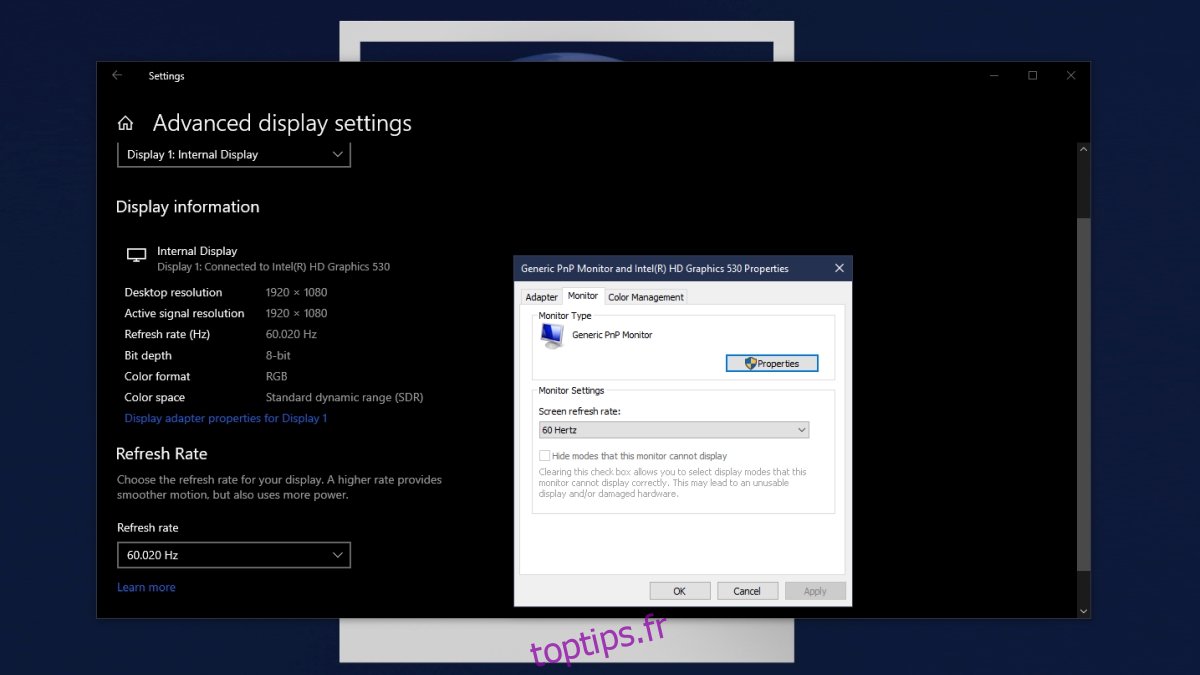
2. Basculer en mode fenêtre
Certains joueurs ont réussi à résoudre le problème en jouant à PUBG en mode fenêtre plutôt qu’en mode plein écran. Vous pouvez changer ce paramètre dans les options du jeu. Si le jeu se ferme avant que vous puissiez accéder à ce menu, passez aux autres solutions.
3. Restauration du pilote graphique
Les problèmes de « fréquence hors de portée » sur PUBG ont été signalés par des utilisateurs de Nvidia Gsync avec la version 388.31 du pilote. Si vous avez récemment mis à jour votre pilote GPU, essayez de revenir à une version antérieure.
Ouvrez le Gestionnaire de périphériques.
Développez la section « Cartes graphiques ».
Double-cliquez sur votre GPU.
Allez dans l’onglet « Pilote ».
Cliquez sur « Restaurer le pilote ».
Choisissez une ancienne version disponible.
Redémarrez votre système une fois la restauration terminée.
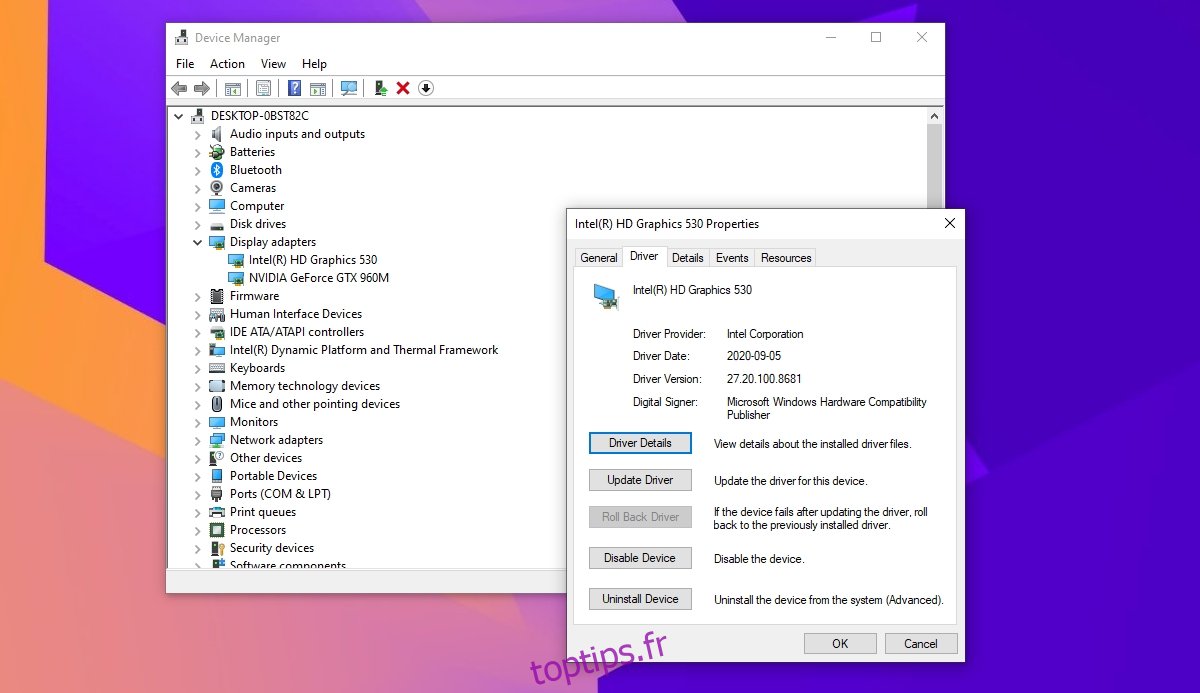
4. Mise à jour du pilote graphique
Bien qu’une mise à jour du pilote puisse causer l’erreur « fréquence hors de portée », une autre mise à jour peut la résoudre. Une nouvelle version pourrait corriger les bugs d’une version plus ancienne. Vérifiez si une mise à jour est disponible pour votre GPU et installez-la.
Ouvrez le Gestionnaire de périphériques.
Développez la section « Cartes graphiques ».
Faites un clic droit sur votre GPU et sélectionnez « Mettre à jour le pilote ».
Choisissez « Rechercher automatiquement les pilotes » et installez celui proposé.
Redémarrez votre ordinateur.
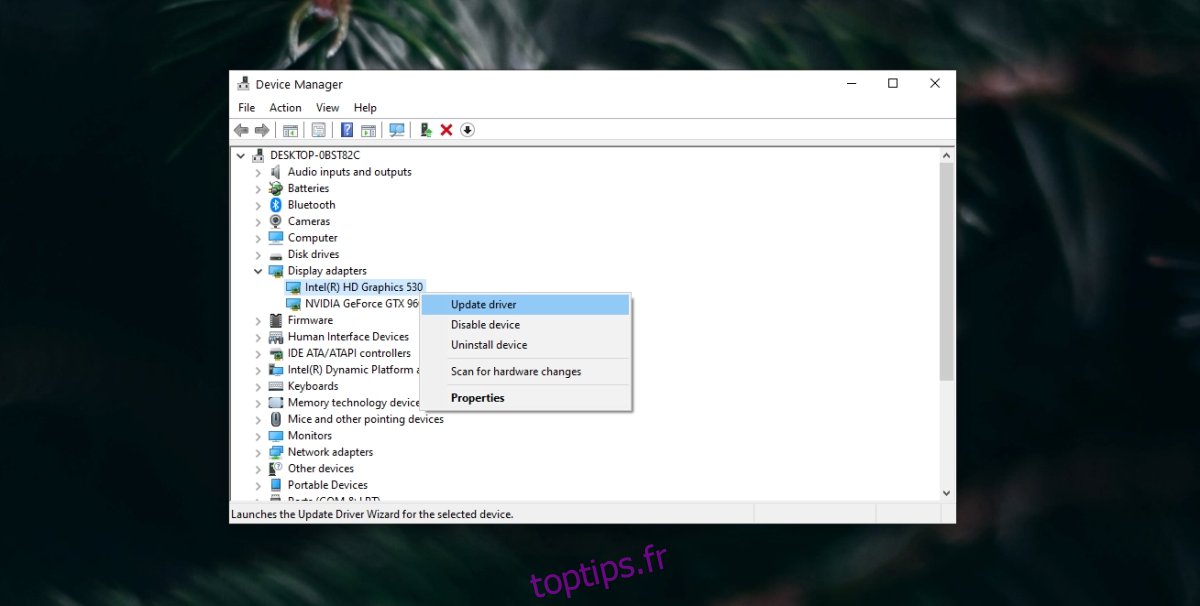
5. Désactivation de Gsync
La technologie Gsync de Nvidia est parfois à l’origine de l’erreur « fréquence hors de portée ». La désactiver pourrait résoudre votre problème.
Faites un clic droit sur un espace vide du bureau et sélectionnez « Panneau de configuration NVIDIA ».
Cherchez le symbole « + » à côté de « Affichage ».
Cliquez sur « Configurer G-SYNC ».
Décochez la case « Activer G-SYNC ».
Conclusion
L’erreur « fréquence hors de portée » peut survenir même si le jeu a fonctionné correctement sur votre machine pendant des années. Le plus souvent, ce problème est lié à un souci de pilote. Toutefois, il est conseillé de vérifier si votre matériel n’est pas endommagé. Votre moniteur, le câble HDMI et même le GPU pourraient être défectueux. Par précaution, exécutez un diagnostic sur votre GPU.